- Το Steam είναι η μεγαλύτερη πλατφόρμα διανομής παιχνιδιών στον κόσμο, φιλοξενώντας εκατομμύρια χρήστες και χιλιάδες παιχνίδια.
- Ορισμένοι χρήστες του Steam έχουν συζητήσει ένα θέμα σε φόρουμ στα οποία οι λήψεις Steam ξεκινούν και σταματούν τυχαία.
- Εάν αντιμετωπίζετε άλλα προβλήματα με το Steam, ρίξτε μια ματιά στο Σελίδα ατμού όπου γράφουμε τακτικά για τα τελευταία νέα και θέματα.
- Για οτιδήποτε σχετίζεται με το παιχνίδι, συμπεριλαμβανομένων ειδήσεων, κριτικών και οδηγών, το Κέντρο παιχνιδιών είναι το κατάλληλο μέρος.

Αυτό το λογισμικό θα επιδιορθώσει κοινά σφάλματα υπολογιστή, θα σας προστατεύσει από την απώλεια αρχείων, κακόβουλο λογισμικό, αστοχία υλικού και θα βελτιστοποιήσετε τον υπολογιστή σας για μέγιστη απόδοση. Διορθώστε τα προβλήματα του υπολογιστή και αφαιρέστε τους ιούς τώρα σε 3 εύκολα βήματα:
- Κατεβάστε το εργαλείο επισκευής Restoro PC που συνοδεύεται από κατοχυρωμένες τεχνολογίες (διαθέσιμο δίπλωμα ευρεσιτεχνίας εδώ).
- Κάντε κλικ Εναρξη σάρωσης για να βρείτε ζητήματα των Windows που θα μπορούσαν να προκαλέσουν προβλήματα στον υπολογιστή.
- Κάντε κλικ Φτιάξ'τα όλα για να διορθώσετε ζητήματα που επηρεάζουν την ασφάλεια και την απόδοση του υπολογιστή σας
- Το Restoro κατεβάστηκε από 0 αναγνώστες αυτόν τον μήνα.
Μερικοί Ατμός οι χρήστες έχουν συζητήσει ένα θέμα σε φόρουμ στα οποία το Steam λήψεις ξεκινήστε και σταματήστε τυχαία.
Ένας χρήστης δήλωσε:
Οι λήψεις ήταν συνεχείς, αλλά τώρα σταματούν και ξεκινούν κατά διαστήματα. Κάνοντας λήψη 30 λεπτών περίπου 4-6 ώρες.
Έτσι, αυτό το ζήτημα επιβραδύνει σημαντικά τις λήψεις του Steam.
Γιατί σταματά η λήψη του Steam;
Υπάρχουν, στην πραγματικότητα, μερικοί πιθανοί παράγοντες πίσω από την έναρξη και τη διακοπή των λήψεων του Steam. Μπορεί να οφείλεται σε διένεξη λογισμικού τρίτου μέρους, ασυμφωνίες ζώνης ώρας και ζώνης ώρας, ορισμένων υπηρεσιών Windows ή προγραμμάτων οδήγησης δικτύου παλαιού τύπου.
Επομένως, δεν υπάρχει απαραίτητα μία ανάλυση που να εγγυάται τη διόρθωση της λήψης Steam για όλους τους χρήστες. Αυτές είναι μερικές από τις αναλύσεις που έχουν σταθερές λήψεις Steam για ορισμένους χρήστες.
Τι πρέπει να κάνετε εάν ξεκινήσει και σταματήσει η λήψη του Steam;
- Κλείσιμο περιττών προγραμμάτων
- Εκκαθάριση της προσωρινής μνήμης λήψης του Steam
- Συγχρονίστε το ρολόι συστήματος με έναν διακομιστή ώρας
- Ενημέρωση προγραμμάτων οδήγησης δικτύου
- Διακοπή της υπηρεσίας DiagTrack
- Προσαρμόστε τη ρύθμιση εύρους ζώνης του Steam
- Επανεγκαταστήστε το Steam
1. Κλείσιμο περιττών προγραμμάτων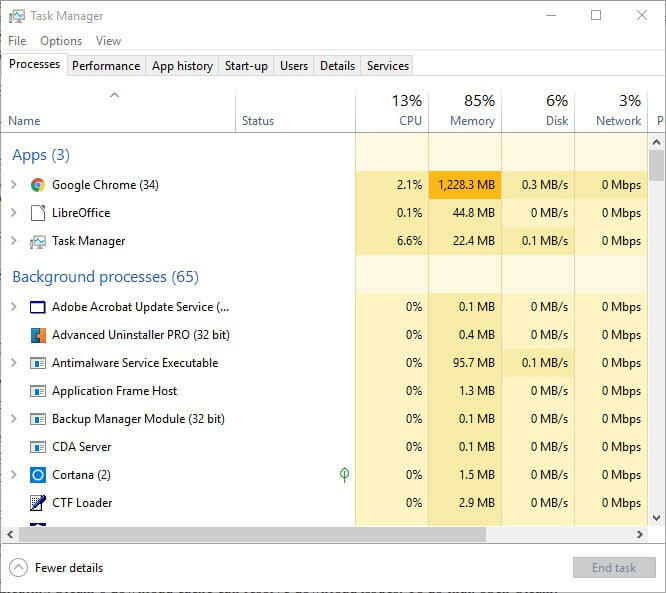
Πρώτον, οι χρήστες πρέπει να ελέγχουν ότι δεν εκτελούνται περιττά προγράμματα όταν το Steam είναι ανοιχτό. Αυτό θα ελαχιστοποιήσει τις πιθανότητες πιθανών διενέξεων λογισμικού τρίτων. Οι χρήστες μπορούν να το κάνουν με το Διαχειριστής εργασιών ως εξής.
- Κάντε δεξί κλικ στα Windows 10's Κουμπί εκκίνησης για να ανοίξετε ένα Μενού Win + X.
- Επιλέγω Διαχειριστής εργασιών σε αυτό το μενού.
- Κλείστε όλα τα προγράμματα που αναφέρονται στις εφαρμογές επιλέγοντάς τα και πατώντας το Τέλος εργασίας κουμπί.
- Λάβετε υπόψη ότι ορισμένα προγράμματα τρίτων ενδέχεται επίσης να παρατίθενται στο πλαίσιο Διαδικασίες παρασκηνίου. Λοιπόν, κλείστε επίσης όλα τα προγράμματα που αναφέρονται στην ενότητα Background process
Μπορείτε επίσης να απενεργοποιήσετε το πρόγραμμα προστασίας από ιούς, κάνοντας δεξί κλικ στο εικονίδιο του δίσκου συστήματος του βοηθητικού προγράμματος προστασίας από ιούς και επιλέγοντας μια επιλογή απενεργοποίησης ή απενεργοποίησης στο μενού περιβάλλοντος.
Εναλλακτικά, οι χρήστες μπορούν να καταργήσουν προσωρινά το βοηθητικό πρόγραμμα προστασίας από ιούς από την εκκίνηση του συστήματος κάνοντας κλικ στην καρτέλα Εκκίνηση του Task Manager, επιλέγοντας το λογισμικό προστασίας από ιούς και κάνοντας κλικ Καθιστώ ανίκανο. Τότε το λογισμικό δεν θα ξεκινήσει με τα Windows.
Δεν μπορείτε να ανοίξετε τη Διαχείριση εργασιών; Έχουμε μια λύση για αυτό!
2. Εκκαθάριση της προσωρινής μνήμης λήψης του Steam
Εκτελέστε μια σάρωση συστήματος για να ανακαλύψετε πιθανά σφάλματα

Κατεβάστε το Restoro
Εργαλείο επισκευής υπολογιστή

Κάντε κλικ Εναρξη σάρωσης για να βρείτε ζητήματα Windows.

Κάντε κλικ Φτιάξ'τα όλα για την επίλυση προβλημάτων με τις κατοχυρωμένες τεχνολογίες.
Εκτελέστε σάρωση υπολογιστή με Restoro Repair Tool για να βρείτε σφάλματα που προκαλούν προβλήματα ασφαλείας και επιβράδυνση. Αφού ολοκληρωθεί η σάρωση, η διαδικασία επισκευής θα αντικαταστήσει τα κατεστραμμένα αρχεία με νέα αρχεία και στοιχεία των Windows.
Η εκκαθάριση της προσωρινής μνήμης λήψης του Steam μπορεί να επιλύσει προβλήματα λήψης. Για να το κάνετε αυτό, ανοίξτε το Steam.
- Κάντε κλικ Ατμός και Ρυθμίσεις για να ανοίξετε ένα παράθυρο που περιλαμβάνει περαιτέρω επιλογές.
- Κάντε κλικ Λήψεις στα αριστερά του παραθύρου.
- Πάτα το Εκκαθάριση προσωρινής μνήμης λήψης Steam κουμπί και κάντε κλικ στο Εντάξει για να επιβεβαιώσετε.
3. Συγχρονίστε το ρολόι συστήματος με έναν διακομιστή ώρας
Όπως αναφέρθηκε, αυτό το σφάλμα λήψης Steam μπορεί να οφείλεται στην ώρα του συστήματος και στις καθορισμένες εξαρτήσεις ζώνης ώρας. Οι χρήστες μπορούν να το διορθώσουν προσαρμόζοντας την ώρα του συστήματος για συγχρονισμό με έναν διακομιστή. Ακολουθήστε τις παρακάτω οδηγίες για να το κάνετε αυτό.
- Πάτα το Πλήκτρο Windows + Q για να ανοίξω Κορτάνακαι εισαγάγετε τη λέξη-κλειδί ημερομηνία και ώρα στο πλαίσιο αναζήτησης.
- Κάντε κλικ Ρυθμίσεις ημερομηνίας και ώρας για να ανοίξετε το παράθυρο που φαίνεται παρακάτω.
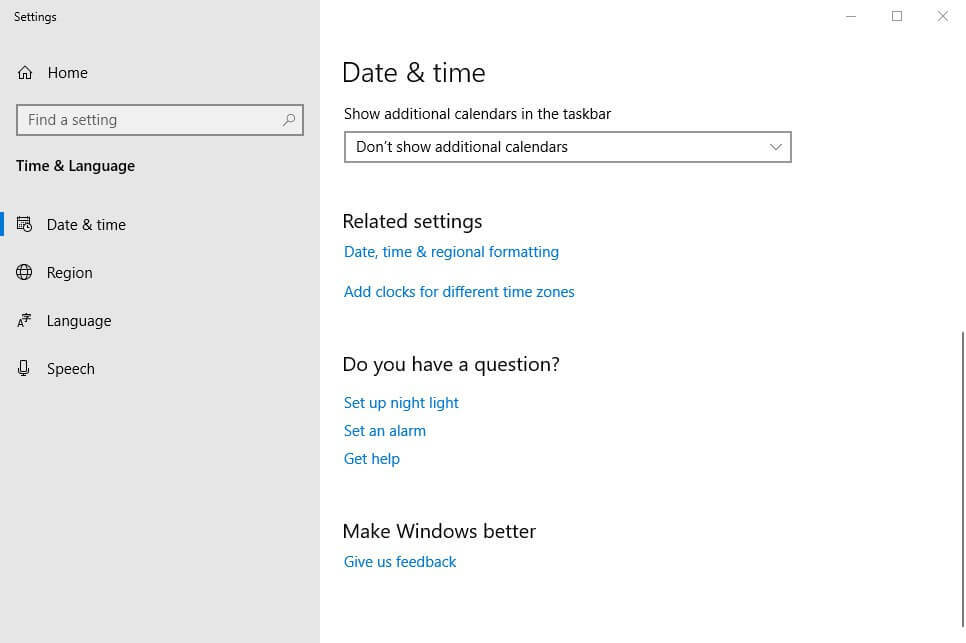
- Κάντε κλικ Προσθέστε ρολόγια για διαφορετικές ζώνες ώρας για να ανοίξετε το παράθυρο στη λήψη ακριβώς παρακάτω.
- Πάτα το Αλλαξε ρυθμίσεις κουμπί στο Διαδίκτυο χρόνος αυτί.
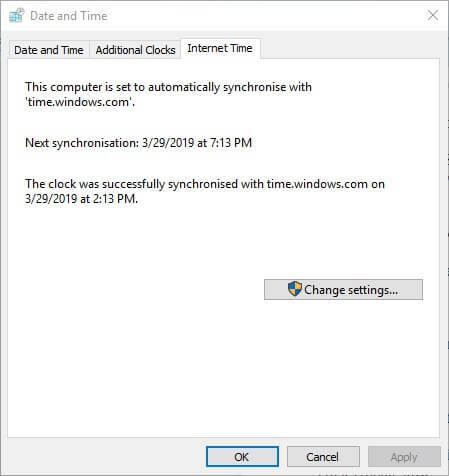
- Επίλεξε το Συγχρονισμός με διακομιστή ώρας Διαδικτύου επιλογή, επιλέξτε έναν διακομιστή από το αναπτυσσόμενο μενού και κάντε κλικ στο Ενημέρωση τώρα.
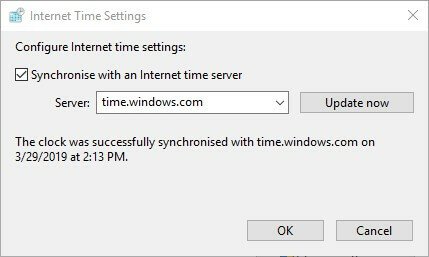
- Κάντε κλικ Εντάξει για να κλείσετε το παράθυρο.
4. Ενημέρωση προγραμμάτων οδήγησης δικτύου
Το Steam ενδέχεται να μην είναι πάντα συμβατό με προγράμματα οδήγησης δικτύου παλαιού τύπου. Έτσι, οι χρήστες θα πρέπει να ελέγξουν εάν πρέπει πραγματικά να ενημερώσουν τα προγράμματα οδήγησης δικτύου τους.
Ο γρηγορότερος τρόπος για να το κάνετε αυτό είναι να προσθέσετε Βοηθητικό πρόγραμμα οδήγησης 6 στα Windows κάνοντας κλικ ΔΩΡΕΑΝ Λήψη στην ιστοσελίδα του λογισμικού. Στη συνέχεια, ανοίξτε το λογισμικό για να ξεκινήσετε και να σαρώσετε, κάτι που ίσως επισημαίνει ότι το πρόγραμμα οδήγησης προσαρμογέα δικτύου χρειάζεται ενημέρωση. Εάν ναι, κάντε κλικ στο Ενημέρωση όλων κουμπί.
5. Διακοπή της υπηρεσίας DiagTrack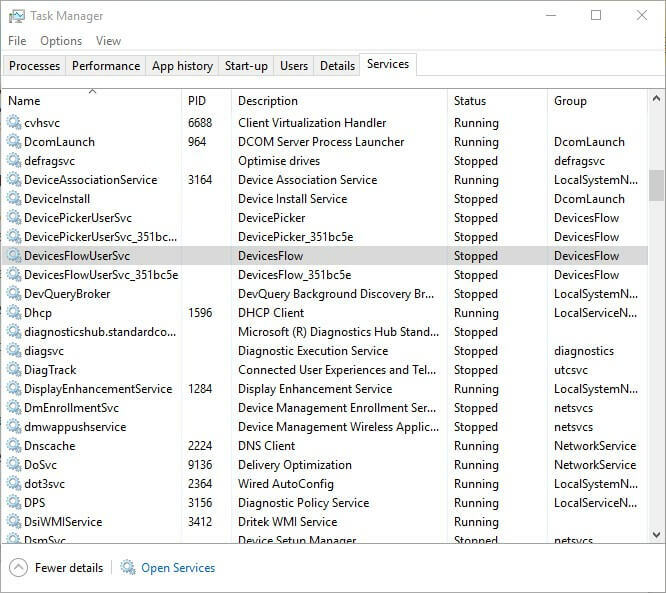
Οι χρήστες δήλωσαν ότι η διακοπή της υπηρεσίας DiagTrack διόρθωσε προβλήματα διακοπής της λήψης Steam. Για να διακόψετε αυτήν την υπηρεσία, κάντε τα εξής:
- Κάντε δεξί κλικ στο Γραμμή εργασιών επέλεξε Διαχειριστής εργασιών.
- Επιλέγω Υπηρεσίες στο Διαχειριστής εργασιών παράθυρο.
- Στη συνέχεια, κάντε δεξί κλικ στο DiagTrack υπηρεσία και επιλέξτε Να σταματήσει.
- Στη συνέχεια, ανοίξτε το Steam.
6. Προσαρμόστε τη ρύθμιση εύρους ζώνης του Steam
Οι διακυμάνσεις λήψης μπορεί να οφείλονται στο Steam εύρος ζώνης Ρυθμίσεις. Για να προσαρμόσετε τις ρυθμίσεις εύρους ζώνης, κάντε κλικ στο Ατμός > Ρυθμίσεις στο Steam.
Στη συνέχεια κάντε κλικ Κατεβάστε και μετά Περιορίστε το εύρος ζώνης από το αναπτυσσόμενο μενού. Επιλέξτε ένα εύρος ζώνης που είναι συγκρίσιμο με την ταχύτητα σύνδεσης και, στη συνέχεια, κάντε κλικ στο Εντάξει κουμπί.
7. Επανεγκαταστήστε το Steam
Ορισμένοι χρήστες ενδέχεται να χρειαστεί να επανεγκαταστήσουν το πρόγραμμα-πελάτη Steam για να διορθώσουν τη διακοπή των λήψεών του. Απλώς θυμηθείτε ότι οι χρήστες θα χάσουν επίσης δεδομένα παιχνιδιού εάν δεν δημιουργήσουν αντίγραφα ασφαλείας του Steamapps υποφάκελος. Οι χρήστες μπορούν να αντιγράψουν το φάκελο Steamapps και να επανεγκαταστήσουν το Steam ως εξής.
- Ανοιξε Εξερεύνηση αρχείωνΤο παράθυρο με το Πλήκτρο Windows + E κλειδί.
- Ανοίξτε το φάκελο Steam στην Εξερεύνηση αρχείων, ο οποίος μπορεί να βρίσκεται σε αυτήν τη διαδρομή: C:> Αρχεία προγράμματος> Steam.
- Επιλέγω Steamapps και πατήστε το Αντέγραψε στο κουμπί.
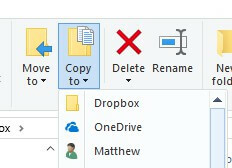
- Επιλέξτε έναν άλλο φάκελο για να αντιγράψετε το Steamapps.
- Πάτα το Πλήκτρο Windows + R κλειδί.
- Εισαγωγή appwiz.cpl στο πλαίσιο Άνοιγμα κειμένου και κάντε κλικ στο Εντάξει.
- Επιλέγω Ατμός και κάντε κλικ Κατάργηση εγκατάστασης (ή Αλλαγή / Κατάργηση).
- Επανεκκινήστε τα Windows πριν εγκαταστήσετε ξανά το Steam.
- Στη συνέχεια, ανοίξτε τη σελίδα λήψης Steam και κάντε κλικ Εγκαταστήστε το Steam. Ανοίξτε τον οδηγό εγκατάστασης του λογισμικού για να τον προσθέσετε στα Windows.
Εάν έχετε άλλα προβλήματα με τις λήψεις Steam, απενεργοποιήστε την παρακάτω ενότητα σχολίων.
 Εξακολουθείτε να αντιμετωπίζετε προβλήματα;Διορθώστε τα με αυτό το εργαλείο:
Εξακολουθείτε να αντιμετωπίζετε προβλήματα;Διορθώστε τα με αυτό το εργαλείο:
- Κάντε λήψη αυτού του εργαλείου επισκευής υπολογιστή βαθμολογήθηκε Μεγάλη στο TrustPilot.com (η λήψη ξεκινά από αυτήν τη σελίδα).
- Κάντε κλικ Εναρξη σάρωσης για να βρείτε ζητήματα των Windows που θα μπορούσαν να προκαλέσουν προβλήματα στον υπολογιστή.
- Κάντε κλικ Φτιάξ'τα όλα για την επίλυση προβλημάτων με τις κατοχυρωμένες τεχνολογίες (Αποκλειστική έκπτωση για τους αναγνώστες μας).
Το Restoro κατεβάστηκε από 0 αναγνώστες αυτόν τον μήνα.
Συχνές Ερωτήσεις
Θα μπορούσε να είναι πρόβλημα Steam ή πρόβλημα με τη σύνδεσή σας. Αυτός ο οδηγός σας δείχνει πώς να το κάνετε επιδιορθώστε τις λήψεις Steam και να τους τρέξει ξανά. Μπορείτε επίσης να Αυξήστε τις ταχύτητες λήψης στο Steam για καλύτερη εμπειρία.
Μπορείτε να σταματήσετε τη λήψη ενημερώσεων παιχνιδιού από το Steam με διάφορους τρόπους, όπως φαίνεται στον οδηγό μας.


